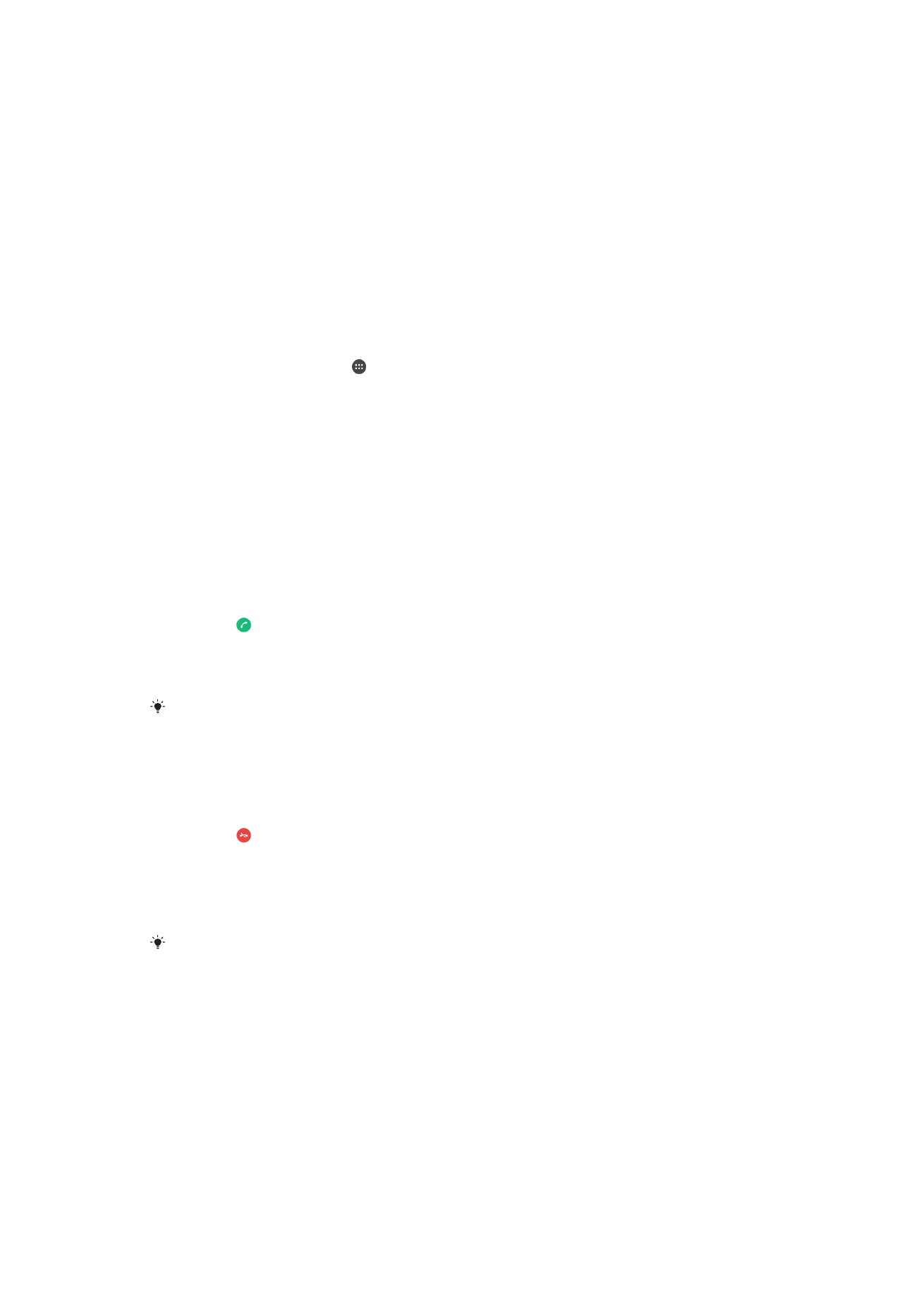
Приемане на обаждания
Ако получите входящо обаждане, когато устройството е в спящ режим или екранът е заключен,
приложението за телефон се отваря във формат на цял екран. Ако получите входящо обаждане,
когато екранът е активен, входящото обаждане се показва като плаващо известие в минимизиран
плаващ прозорец в горната част на отворения екран. При получаване на такова известие може да
изберете да отговорите на обаждането и да отворите екрана на приложението за телефон или
може да отхвърлите обаждането и да останете на текущия екран.
Отговаряне на входящо обаждане при неактивен екран
•
Плъзнете надясно.
Отговаряне на входящо обаждане при активен екран
•
В плаващото известие, което се показва в горната част на екрана, натиснете ОТГОВОР.
Вместо да отговорите на обаждането, можете да отидете в главния екран на
приложението за телефония, като натиснете горната част на плаващия прозорец за
известия. Чрез този метод ще получите повече опции за управление на обаждането.
Например може да решите да отхвърлите обаждането със съобщение или да
пренасочите обаждането към телефонен секретар.
Отхвърляне на входящо обаждане при неактивен екран
•
Плъзнете наляво.
Отхвърляне на входящо обаждане при активен екран
•
В плаващото известие, което се показва в горната част на екрана, натиснете
ОТКАЗВАНЕ.
Вместо да отхвърлите обаждането, можете да отидете в главния екран на приложението
за разговори, като натиснете горната част на плаващия прозорец за известия. Чрез този
метод ще получите повече опции за управление на обаждането. Например може да
решите да отхвърлите обаждането със съобщение или да пренасочите обаждането към
телефонен секретар.
Изключване на мелодията за входящо повикване
•
Натиснете бутона за силата на звука при получаване на входящо повикване.
Използване на телефонния секретар
Може да използвате приложението телефонен секретар в телефона си, за да отговаря на
обаждания, когато сте заети или пропуснете обаждане. Можете да активирате функцията за
автоматичен отговор и да определите колко секунди да е изчакването, преди на обаждането да
59
Това е интернет версия на тази публикация. © Разпечатвайте само за лична употреба.
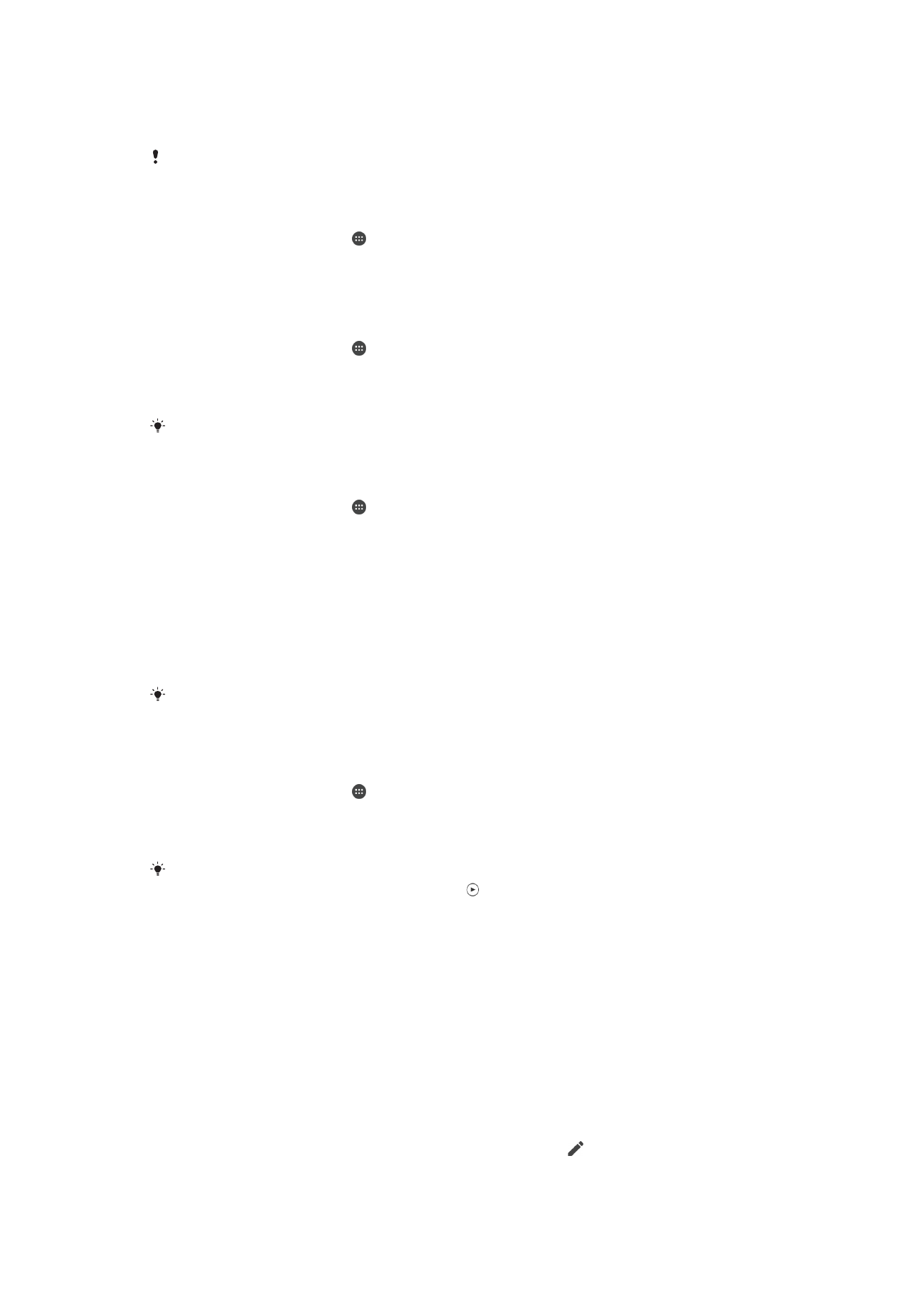
бъде отговорено автоматично. Можете също така ръчно да пренасочвате обаждания към
телефонния секретар, когато сте твърде заети, за да им отговорите. Имате и достъп до
съобщенията, оставени на телефонния секретар, директно от устройството ви.
Преди да използвате телефонния секретар, трябва да запишете приветствено
съобщение.
Записване на приветствено съобщение за телефонния секретар
1
На Начален екран натиснете .
2
Намерете и натиснете Настройки > Обаждания > Телефонен секретар
Xperia™
> Поздрави.
3
Натиснете Записване на нов поздрав и следвайте инструкциите на екрана.
Разрешаване на автоматичния отговор
1
На Начален екран натиснете .
2
Намерете и натиснете Настройки > Обаждания > Телефонен секретар
Xperia™
.
3
Плъзнете надясно плъзгача до Телефонен секретар.
Ако не зададете интервал за изчакване на автоматичния отговор на обаждания, се
използва стойността по подразбиране.
Задаване на интервал за изчакване за автоматичен отговор
1
На Начален екран натиснете .
2
Намерете и натиснете Настройки > Обаждания > Телефонен секретар
Xperia™
.
3
Натиснете Вдигни след.
4
Регулирайте часа чрез превъртане нагоре и надолу.
5
Натиснете Готово.
Пренасочване на входящо обаждане към телефонния секретар
•
При получаване на входящо обаждане плъзнете Опции за отговор нагоре, след което
изберете Отхвърляне с телефонен секретар.
При получаване на входящо обаждане може също така да изчакате до изтичане на
предварително зададеното забавяне, така че телефонният секретар да отговори
автоматично на обаждането.
Прослушване на съобщения на телефонния секретар
1
На Начален екран натиснете .
2
Намерете и натиснете Настройки > Обаждания > Телефонен секретар
Xperia™
> Съобщения.
3
Изберете гласовото съобщение, което искате да чуете.
Можете също така да прослушвате съобщения от телефонния секретар директно от
регистъра на обажданията, като натиснете .
Отхвърляне на обаждане с текстово съобщение
Можете да отхвърлите обаждане с текстово съобщение. Когато отхвърлите обаждане чрез такова
съобщение, то се изпраща автоматично на обаждащия се и се съхранява в разговора със
съобщения с контакта.
Може да изберете измежду няколко предварително дефинирани съобщения, налични в
устройството, или може да създадете ново съобщение. Можете също да създадете собствени
персонализирани съобщения, като редактирате предварително дефинираните.
Отказване на обаждане с текстово съобщение
1
При получаване на входящо обаждане плъзнете Опции за отговор нагоре, след което
натиснете Отхвърляне чрез съобщение.
2
Изберете предварително дефинирано съобщение или натиснете и напишете ново
съобщение.
60
Това е интернет версия на тази публикация. © Разпечатвайте само за лична употреба.
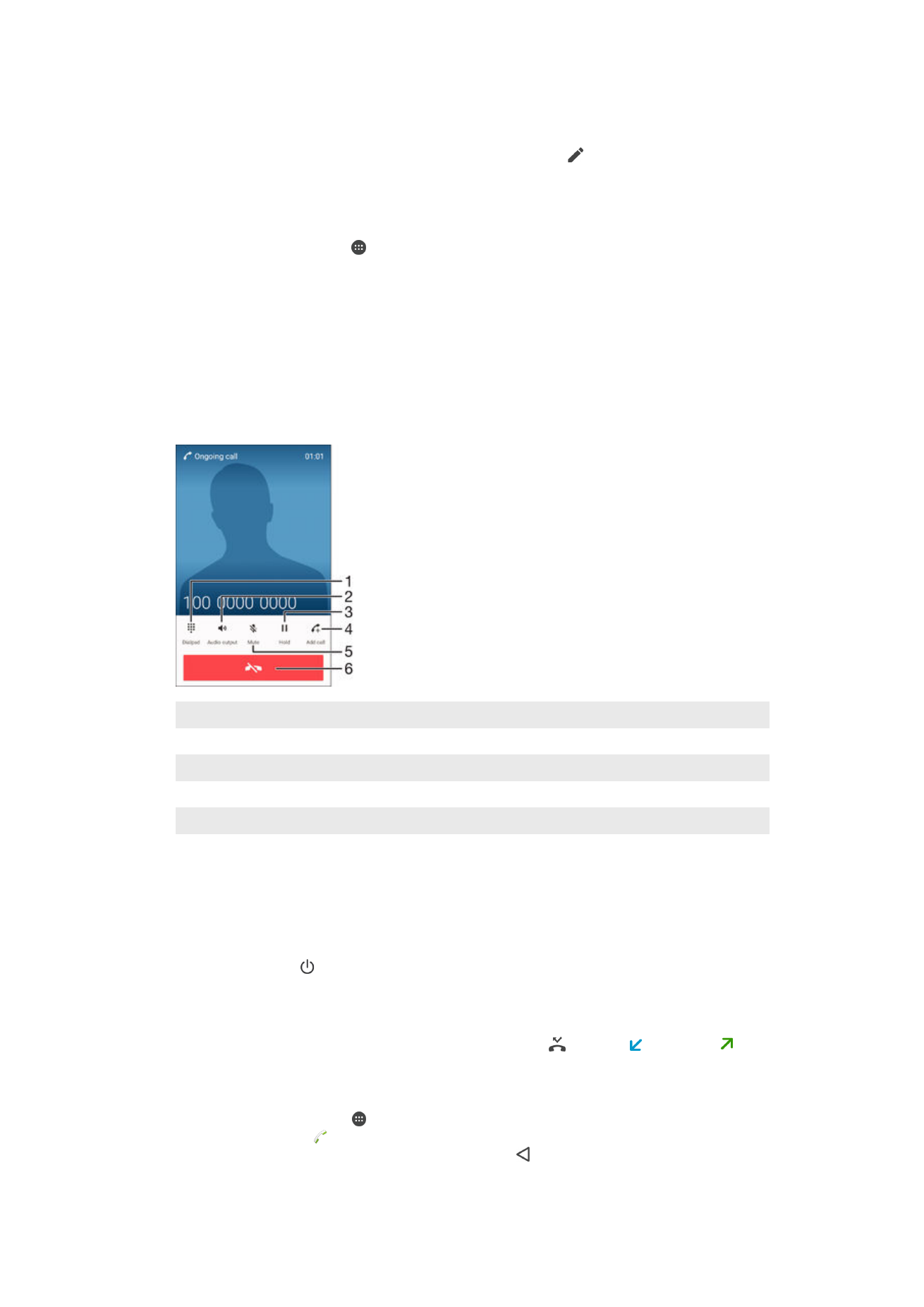
Отхвърляне на второ обаждане с текстово съобщение
1
Ако по време на разговор чуете повтарящи се кратки бипвания, плъзнете Отхвърляне
чрез съобщение нагоре.
2
Изберете предварително дефинирано съобщение или натиснете и напишете ново
съобщение.
Редактиране на текстово съобщение, което се използва за отказване на
обаждане
1
От Начален екран натиснете .
2
Намерете и натиснете Настройки > Обаждания > Отхвърляне на обаждане
чрез съобщение.
3
Натиснете съобщението, което искате да редактирате, след което направете
необходимите промени.
4
Натиснете OK.